Képkocka animáció létrehozása vakuval
Munkacím: Vázas animáció készítése Flash-ben
Szakirány: Kozmetika, formatervezés és stilisztika
Fájlméret: 793.5 KB
A munkát letöltötték: 59 fő.
dobe Flash Tomilova Elena Anatolievna
Előadás 3. Animáció
[0.1] Gyakorlati munkák száma 7
[0.1.1] Képkocka animáció létrehozása
[0.1.2] Az animáció tesztelése
[0.1.3] Az optimális animációs jelenet kialakítása
[0.2] Gyakorlati munkaszám 8. Objektummozgás animálása
[0,3]
Gyakorlati munkaszám 9. Az objektum méretének módosítása
[1] Az animáció néhány jellemzője
[1.1] Gyakorlati munkaszám 11. Animáció létrehozása fokozatosan eltünteti a rajzot
[1.2] Gyakorlati munka száma 12. morfium
A Flash animáció a "rajzfilm" által használt objektumok tulajdonságainak megváltoztatásán alapul. Például az objektumok eltűnhetnek vagy megjelenhetnek, megváltoztathatják pozíciójukat, alakjukat, méretüket, színüket, átláthatóságukat stb.
A Flash három különböző mechanizmust biztosít az objektumok animálásához:
Mindegyik mechanizmus mind előnyökkel, mind hátrányokkal rendelkezik. Különösen a tweened-animációnak két kétségtelen előnye van:
Ugyanakkor a tweened-animáció alkalmas arra, hogy csak a legegyszerűbb ábrákat hozza létre, amelyekben az objektumok tulajdonságai egyenletesen változnak.
Az ActionScript parancsfájlok használatával azonban leírhatja az objektumok meglehetősen bonyolult viselkedését. Ennek ellenére meg kell tanulnia az ActionScript nyelvet.
Más szavakkal, mielőtt elkezdené létrehozni saját "rajzfilmjét", meg kell határoznia a végrehajtás mechanizmusát.
Ha a grafikus tartalmat szerkesztették a munkaterületen, a Flash film forgatókönyv valójában az idővonalon van megírva.
Vonalzó - az összes keretet növekvő sorrendben jeleníti meg. Minden ötödik keretjel számmal van jelölve.
Az idővonal kijelzése - ugyanazt a funkciót végzi, mint a munkaterület nyílszövegét. Megoszt egy keretet, a későbbi munkához.
Egy adott keret kiválasztásához kattintson rá a bal egérgombbal.
Az animáció egy keretsorból áll. A keret lehet kézzel készített vagy generált Flash. Ez ugyanazon réteg kereteire vonatkozik. Mivel a Flash jelenetek általában több rétegből állnak, az eredményül kapott "többrétegű" keretek mind generált, mind "házi" rétegeket tartalmazhatnak.
A kulcskeret egy feldolgozásra alkalmas keret. Az animációban ez a keret jelenik meg, ahogy a felhasználó felhívja. Az idővonalon a kulcskeret fekete körben jelenik meg, ha van benne egy kép, és fehér, ha nincs kép.
A normál keret olyan keret, amely megjelenik az animációban, de a felhasználó nem vett részt közvetlenül a keret rajzában. Ugyanaz lesz, mint a bal oldali kulcshang, vagy ha a storyboard elkészült, akkor a keret automatikusan létrehozza a programot.
Storyboard - a kép automatikus átváltása egyik kulcskeretről a másikra.
A keret-fantom egy üres cella az idődiagramban, amelyben egy kulcskeret vagy egy közönséges keret állítható be.
A kép személyzetén.
Az animáció létrehozásának legegyszerűbb módja a kép keretezése; minden egyes kockán az objektum helyzete megváltozik, annak jellemzői vagy újak hozzáadásra kerülnek, és a régi objektumokat törlik.
Alapvető műveletek keretekkel:
Egyképes animáció # 150; ez az animáció, amely teljes egészében kulcskeretekből áll. Ie akkor határozza meg, hogy a keret tartalma, valamint annak "időtartama" (azaz hány ilyen statikus keret fog elfoglalni a képet).
Előnyök: Az egyképes animáció bizonyos értelemben jobban irányítja az animációt, és ha tapasztalt animátor vagy, akkor nyereségesen használhatja. Ez az egyetlen módja annak, hogy megszervezzük az abszolút független képek kicserélését - egy diavetítést (pl. Rendszeres banner létrehozása a Flash használatával).
És minden mást, ami az egyes keretek kézi vontatásának képességéből adódik.
Hátrányok: A frame-by-frame animációt nehéz módosítani. Különösen, ha nem diszkrét képsor, hanem a kapcsolódó animáció. Minden keretet módosítania kell. Valójában tapasztalt Flasher-k, ez a helyzet gyakorlatilag nem található meg.
A frame-by-frame animáció meglehetősen nagy mennyiséget vesz igénybe, mivel minden keretre vonatkozó információkat tárolni kell.
Gyakorlati munka № 7
Keressen képkeret-animációt
Tekintse meg a képkocka-animáció technológiáját a "Animáció a Flash-ben" animált animáció létrehozásának példáján.
- Válassza ki a Flash dokumentumot.
- Válassza ki a nyíl eszközt, és kattintson a bal egérgombbal az idővonal első keretén (Keret kiválasztása).
- Válassza ki a Szöveg eszközt, és állítsa be módosítói paramétereit (betűtípus, méret, szín stb.).
- A szöveges címke beállításához kattintson a bal egérgombbal a jelenet bal felső sarkában.
- Írja be a nagybetűs betűt a billentyűzeten.
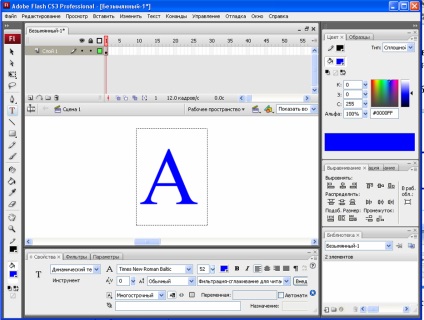
- Annak érdekében, hogy a különböző keretekben lévő betűk ugyanabban a sorban legyenek az animációban, akkor az objektum-ellenőrzőt használjuk. Ehhez válassza ki a nyíl eszközt, és kattintson a bal egérgombbal a levél A. Annak érdekében, hogy optimalizálja a fejléc területen adja nulla koordináták vonalak az X és Y levél kerül a bal felső pontja a nagyszínpadon.
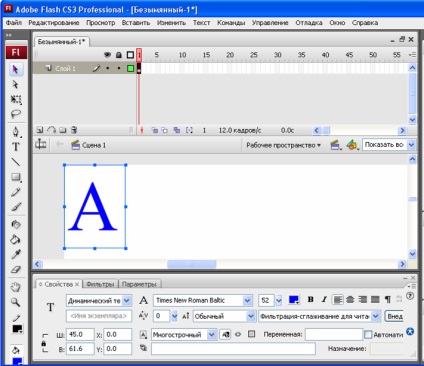
- A következő képkocka létrehozásához, amelyben új betű jelenik meg, a következő műveleteket kell végrehajtania: Kattintson a bal egérgombbal az időskála következő üres keretén belül. (Sötétedni fog).
- Válassza ki a billentyűzet beszúrása vagy egyszerűen nyomja meg az F6 billentyűt a billentyűzeten. Az időskálán belül egy fekete pont jelenik meg.
- Válassza ki a Szöveg eszközt, és ha szükséges, állítson be új paramétereket a módosítókhoz (betűtípus, méret, szín stb.). A képkocka-animáció technológiájának jobb megismerése érdekében a szövegmódosítók paramétereinek megváltoztatása nélkül is példát fogunk tartani.
- Kattintson a bal egérgombbal az előző levél mellett a szövegcímke beállításához.
- A billentyűzeten írja be a következő levelet.
- Válassza ki a nyíl eszközt, és kattintson a bal egérgombbal az új betűre. Ugyanazzal az eszközzel mozgathat egy betűt, mint egy grafikus objektumot.
- Állítsa be a nulla koordinátát az Y sorban annak biztosítására, hogy minden betű ugyanazon a vonalon legyen.
- Ismételje meg a 8-13 műveletet a fejléc minden új betűjéhez. Az ilyen animációhoz 15 képkocka szükséges.

Animáció tesztelése
Annak érdekében, hogy teszteljük az animációt.
Optimális animációs jelenet kialakítása
Mielőtt közzétennénk az interneten, kivágjuk az összes extra számot:
- A főmenüben válassza a Szerkesztés lehetőséget. # 150; Dokumentum vagy a billentyűzeten nyomja meg a Ctrl + J. billentyűt.
- A megnyíló Dokumentum tulajdonságai ablakban kattintson a Tartalom gombra.

Ennek eredményeképpen a jelenet az animáció tartalmának méretét veszi figyelembe.
- Mentse el a fájlt Surname_7.fla fájlként.
Animáció középkerettel
Sokkal hatékonyabb az animáció egy másik fajtája, amikor csak egy töredék kezdő- és végkeretét hozza létre, és az összes köztes keretet maga a rendszer is kiegészíti. Ez a fajta animáció automatikus (tweened-animáció).
Ezzel az animációs módszerrel a Flash automatikusan felépít közbenső kereteket a megadott kulcsszavak között. Ez azt jelenti, hogy rajzol egy objektumot, majd változtathatsz egy másik kockán, és kérd meg a Flash-et, hogy kiszámolja a két kulcskeret közötti keretet. Ő végzi ezt a munkát, és sima animációt kap.
Az animáció sebessége és simasága attól függ, mekkora számú kocka van hozzárendelve a Flash film mozgásához és sebességéhez. Itt módosíthatja a film sebességét: Válassza a Szerkesztés menüpontot a főmenüből # 150; Dokumentum vagy a billentyűzeten nyomja meg a Ctrl + J billentyűkombinációt A megnyíló Dokumentum tulajdonságai ablakban a keretsebesség beállítási paraméter határozza meg a másodpercenkénti keretek számát. A kiváló minőségű animációhoz a sebességnek legalább 25-30 képkocka / másodpercnek kell lennie.
A simaságot és az időtartamot az animációhoz rendelt keretek száma határozza meg. Például, ha a film sebessége 30 képkocka / másodperc. és mozgatni kell, mondjuk egy síkot, a kép egyik sarkából - a másikban 2,5 másodperc múlva, akkor erre a mozgásra 75 keretet kell elosztani.
A Flash-ben két lehetőség áll rendelkezésre köztes képek készítésére: a mozgás fojtása és az alakzárás. Ezek a módszerek radikálisan különböznek egymástól. Az elsőt leggyakrabban használják. ezzel segítve az animáció túlnyomó többségét. A második olyan esetekben alkalmazható, amikor sima formaváltozásra van szükség.
Gyakorlati munkák száma 8. A tárgy mozgásának animációja
- A bal felső sarokban rajzoljon egy négyzetet.
- Az idő skála első kerete megváltozott # 150; halványvörös színben festették, és egy vastag pont tűnt fel benne # 150; hogy a keret a kulcs.
- Hívja a kulcstartó helyi menüjét, és válassza a Mozgás animáció létrehozása lehetőséget.
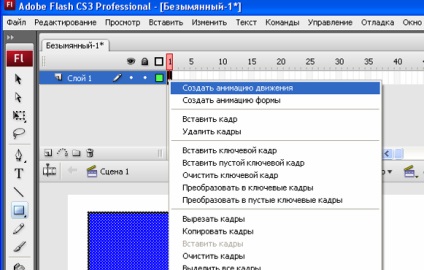
- Hívja a helyi menüt az idősáv keretén belül, ahol szeretné befejezni az animációt, és kiválasztania a Kulcskészlet beillesztése parancsot
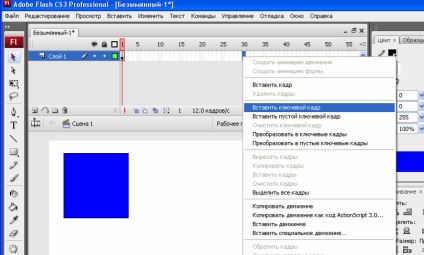
- A Választási eszközök eszközt (V) az objektum új helyre mozgatásához, de először ellenőrizze, hogy az utolsó kulcskeretben van-e.
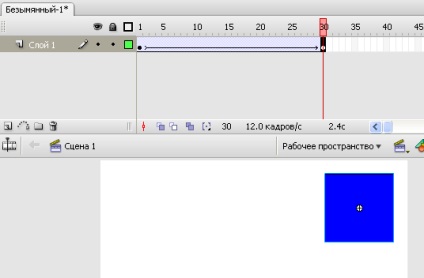
- Válassza ki az objektumot, és nyomja meg az Enter billentyűt. # 150; az objektum elindult.
- A mozgás lelassításához a végső kulcskeretet jobbra kell mozgatni a gyorsításhoz # 150; balra. Válassza ki a réteget.
- Nyomja meg a gombot, és ne engedje el a Ctrl billentyűt. Váltsuk át a kulcskeretet # 150; A mutató kétirányú nyíllá változott.
- Nyomja meg az egérgombot, és anélkül, hogy felengedi, mozgassa a keretet.
- Mentse el a fájlt Surname_8.fla néven.
Gyakorlati munkaszám 9. Az objektum méretének módosítása
- Hozzon létre egy új fájlt.
- Rajzolj körbe a keret közepén.
- Az 1. kulcskeretben # 150; hozzon létre egy mozgásközeget (köztes kép).
- Válassza ki az animációs időt és az Insert keyframe parancsot.
- Módosítsa a cél-kulcs keret objektum méretét a Szabad transzformáció eszköz (Q) használatával.
- Teszteld a projektet.
- Mentse el a fájlt Surname_9.fla néven.
Gyakorlati munkaszám 10. Egy objektum színváltozásának animálása
- Hozzon létre egy új fájlt, rajzolj egy új objektumot, és alkalmazza a mozgást létrehozó szabályokat.
- Amikor a végleges kulcskeretben van, jelölje ki az objektumot a nyíl eszközzel (V). Ennek eredményeképpen a Szín mező megjelenik a Tulajdonságok panelen. Válassza ki a "Tone" opciót, további mezők jelennek meg, amelyekkel kiválaszthatja a színt.
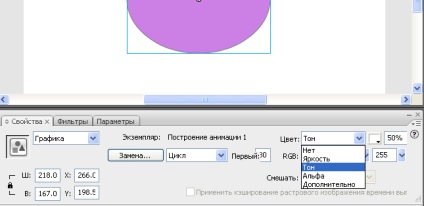
- Mentse el a fájlt Surname_10.fla néven.
Egyszerre több tulajdonságot is módosíthat. Ehhez a végleges kulcsformátumban meg kell adnia az új értékeket, például mozgatni az objektumot, és egyúttal módosítania a méretet.
Beállíthatja az animációt tulajdonságok módosítása nélkül. Ennek eredményeként a tárgy "lefagy" a megadott időtartam alatt
Gyakorlati munkaszám 11. Animáció létrehozása fokozatosan eltünteti a rajzot
A tárgy egy kis négyzet, amely a keret bal felső sarkában található; Az animáció az alábbi öt lépést tartalmazza:
- A tér megnő.
- A négyzet vízszintesen jobbra mozog, és a keret jobb oldalán megáll.
- A négyzet a bal alsó sarok felé mozog, megváltoztatja a színét, és pontosan megáll az 1. lépésben felnagyított kép alatt.
- A tér egy ideig mozdulatlanul áll.
- A négyzet eredeti méretét megváltoztatja az eredeti helyére.
A fájl mentése Családnév _11.fla.
Gyakorlati munkaszám 12. morfium
A morphing az objektumok átalakítása. Például egy négyzetből kaphat egy kört, és egy körből egy kívánt objektumot.
- Hozzon létre egy új fájlt.
- Rajzolj körbe.
- Válassza ki a kulcskeretet, és válassza a Tulajdonságok panelt # 150; Animáció (Twin) # 150; Form.
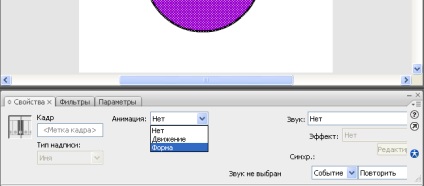
- Válassza ki a 20 keretet és nyomja meg az F6 billentyűt.
- Cserélje ki a köröket az eszköz Szakterület (lehet, hogy a kitölteni egy másik színt, akkor kiderül nagyon szépen!).
- Teszteld a projektet.
- Mentse el a fájlt vezetéknévként _12.fla.
adjon hozzá egy réteg mappát
adj hozzá egy vezető réteget (útmutató)
Az utóbbi öt évben Oroszországban több mint 8 alkalommal nőtt a kábítószer-használók száma. A regionális narkológus és a RIRO által végzett iskolai és szakiskolai felmérés azt mutatja, hogy több mint 17-en már kipróbálták a kábítószereket: egy-négy fiatal férfi és egy nyolc nő közül. Körülbelül 4 tinédzser szisztematikusan használja a gyógyszereket. A tanulmány kimutatta, hogy az első kábítószer-teszt meglehetősen fiatal korban következett be: átlagosan 1517 év, de sokan vannak és ilyenek.
Ha figyelembe vesszük a tehetséges és nem képviselt gyermekek százalékát, kapunk egy harang alakú táblázatot: 22 rendkívül tehetséges gyermek; 135 a norma fölött van; 682 gyermek átlagosan intelligenciával rendelkezik; 135 a norma alatt van; 22 mentálisan késleltetett. Kreatív gyerekek megkülönbözteti élénk fantázia felvétele elem a játékban feladatok találékonyság ötletes eredetisége gondolkodás egy nagy memória együtt a korai nyelvi fejlesztés a képesség, hogy osztályozza korlátaival közzététele kreatív potenciál.